Windowsの「カレンダー」アプリで予定を管理
カレンダーを使って予定を管理するなら標準アプリ「カレンダー」を活用しよう。Windows標準搭載の「カレンダー」アプリは、日付をクリックして予定名や時刻を入力するだけのシンプルな操作で予定の登録が可能だ。予定時刻の前にアラームを鳴らす設定もできるので、大切な予定を忘れる心配もない。
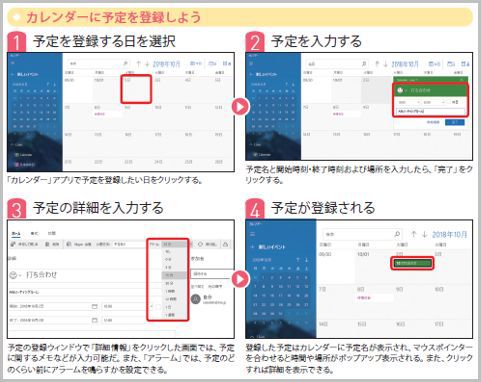
Windows標準搭載のカレンダーアプリ
Windows標準搭載の「カレンダー」アプリは、カレンダー上部の「日」「週」「月」などのアイコンからはカレンダーの表示方法を切り替えることができ、「週」を選べば1週間単位で予定が表示される。
さっそく、カレンダーに予定を登録しよう。「カレンダー」アプリで予定を登録したい日をクリックする。予定名と開始時刻・終了時刻および場所を入力したら、「完了」をクリックする。
予定の登録ウィンドウで「詳細情報」をクリックした画面では、予定に関するメモなどが入力可能だ。また、「アラーム」では、予定のどのくらい前にアラームを鳴らすかを設定できる。
Windowsのカレンダーにアカウント追加
登録した予定はカレンダーに予定名が表示され、マウスポインターを合わせると時間や場所がポップアップ表示される。また、クリックすれば詳細を表示できる。
カレンダーの設定を変更するには、左下の歯車アイコンをクリックすると表示されるメニューで「カレンダーの設定」をクリックする。カレンダーの設定では、週の始まりの曜日や週番号の表示のオン/オフなどを設定できる。
Windowsの「カレンダー」アプリ以外にスマホなどで使用しているカレンダーアプリがある場合、アカウントを追加することでそのカレンダーの予定を表示できる。
GoogleカレンダーならGoogleアカウントを、iPhoneなどiOSデバイスのカレンダーならiCloudアカウントを追加すればよい。追加したカレンダーは画面左側に一覧表示され、表示のオン/オフを切り替えられる。
























